启动和概览
有两种基本的方式来启动一个新的 IdentityServer 项目:
- 从空项目开始(从头开始)
- 从 Visual Studio 的 ASP.NET Identity 模板开始
假如您从头开始,不要担心所有的东西都需要从头弄起,因为我们提供了一些帮助和内存存储方法。
假如您从 ASP.NET Identity 模板开始,我们也提供了一种简单的方法来集成它。
quickstarts 为各种常见的 IdentityServer 使用场景提供了说明,它们绝对是从基础开始,如果要变得更复杂 - 建议您一步一步来。
每个 quickstart 都有一个参考的解决方案 - 您可以在 quickstarts 文件夹的 IdentityServer4.Samples repo 找到参考代码。
从头开始
Visual Studio 的屏幕截图 - 但这不是必需的。
新建一个快速启动 IdentityServer
首先创建一个 ASP.NET Core 项目。
然后选择 "Empty" 模板选项。
下一步,在 nuget 把 IdentityServer4 软件包添加到项目:
当然你也可以通过控制台程序,运行下面的命令来把依赖添加到项目中:
"Install-Package IdentityServer4"
Note
ASP.NET Core 1.1 添加版本为 1.x 的 IdentityServer,ASP.NET Core 2.0 添加版本为 2.x 的 IdentityServer。
IdentityServer 通常是通过配置来把 services 附加到 ASP.NET Core 主机(host)的。 在 ConfigureServices 中配置请求服务(required services)且把其注册到 DI 系统。 在 Configure 中配置中间件(middleware),使其附加到 HTTP 管道。
修改你的 Startup.cs 文件,让它和下面一样:
public class Startup
{
public void ConfigureServices(IServiceCollection services)
{
services.AddIdentityServer()
.AddDeveloperSigningCredential();
}
public void Configure(IApplicationBuilder app, IHostingEnvironment env)
{
if (env.IsDevelopment())
{
app.UseDeveloperExceptionPage();
}
app.UseIdentityServer();
}
}
AddIdentityServer 在 DI 中注册 IdentityServer 服务。 它还为运行时状态注册了一个内存存储。这在开发场景很有用。对于生产场景,您需要持久存储或共享存储,如数据库或缓存。 更多入门信息,请查看 :ref:`EntityFramework <refEntityFrameworkQuickstart>` 。
AddDeveloperSigningCredential 一般用于开发环境创建临时登录令牌。对于生产场景,需要持久化一些重要令牌,这个必须要被换掉。更多信息,请查看:ref:cryptography docs <refCrypto> 。
Note
IdentityServer 到这里还不能被启动。接下来我们将添加请求服务。
修改 hosting
默认情况下,Visual Studio使用IIS Express来托管您的Web项目。这样的话,您除了无法看到实时输出到控制台的日志,其他都很好。
IdentityServer 全部使用日志记录,而在 UI 或返回给客户端中 "可见" 的错误消息是故意简化的。
我们建议在控制台中运行 IdentityServer。 您可以在 Visual Studio 中切换启动配置文件来完成设置。每次启动的时候不需要启动浏览器-因此您可以关闭此功能:
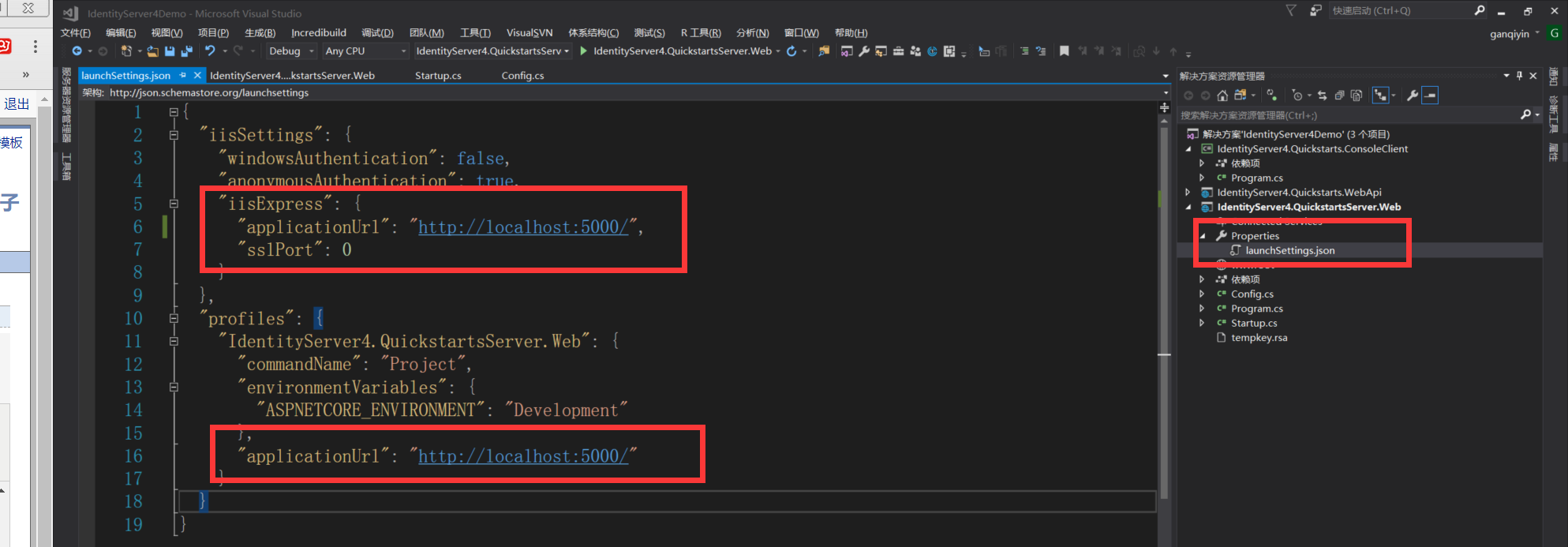
此外,在快速入门中使用了约定的 URL,这对运行 IdentityServer 非常有帮助。 您可以在上面的 launch profile 对话框中配置这个 URL,并使用 http://localhost:5000/。在上面的屏幕截图中,您可以看到已配置的 URL。
要在启动时选择控制台托管,必须在 Visual Studio 的启动菜单中选择它:
如何运行快速入门(quickstart)项目
如上所述,每个 quickstart 都有一个参考的解决方案 - 您可以在 quickstarts 文件夹的 IdentityServer4.Samples repo 找到参考代码。
运行快速启动解决方案的各个部分的最简单方法是将“当前项目”设置为启动项。 右键点击解决方案并选择 "设置启动项目":
通常,您首先启动IdentityServer,然后启动API,然后启动客户端。 如果你真的想调试,只能在调试器中运行。 否则,Ctrl + F5是运行项目的最佳方式。
原文地址:https://github.com/ganqiyin/IdentityServer4/blob/dev/docs_cn/quickstarts/0_overview.rst





